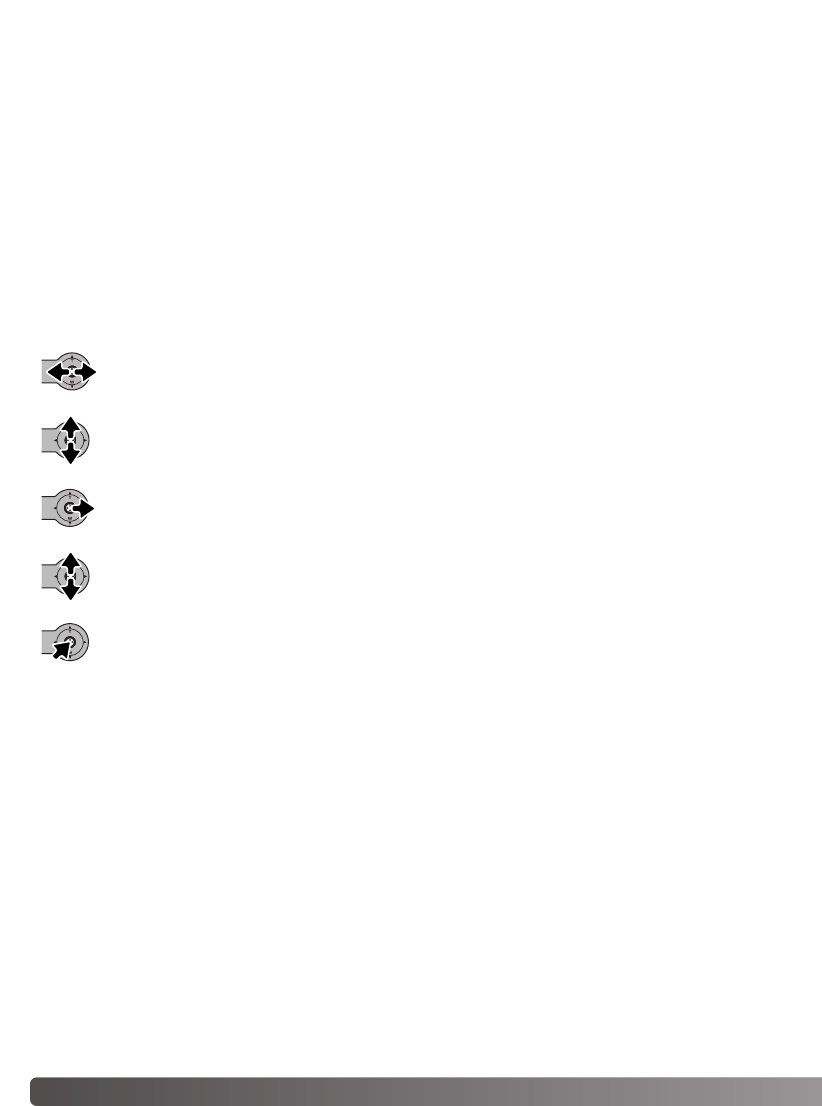100
D
ATENÜBERTRAGUNGSMODUS
Wenn ein kleineres Problem beim Drucken auftritt, dass z.B. kein Papier mehr vorhanden ist,
beheben Sie das Problem, wie für Ihren Drucker üblich; für die Kamera ist hierbei kein Schritt
erforderlich. Wenn ein größeres Problem mit dem Drucker auftritt, drücken Sie die Mitte der
Steuertaste, um den Vorgang abzubrechen. In der Bedienungsanleitung des Druckers finden Sie
die korrekte Vorgehensweise zur Problembehebung. Überprüfen Sie die Druckereinstellungen
nochmals, bevor Sie wieder mit dem Druck beginnen und machen Sie die Auswahl der Bilder,
die bereits gedruckt wurden, rückgängig.
NAVIGIEREN DURCH DAS PICTBRIDGE-MENÜ
Die Navigation durch das Menü ist einfach. Mit der Steuertaste steuern Sie den Cursor und ändern
Einstellungen im Menü. Durch Drücken der Mitte der Steuertaste wählen Sie die Menüpunkte aus
und übernehmen die Einstellungen.
Wurde eine Einstellung übernommen, kehrt der Cursor zu den Menüpunkten zurück und die neue
Einstellung wird angezeigt. Drücken Sie, um zum PictBridge-Bildschirm zurückzukehren, die
Menütaste.
ANMERKUNGEN ZU FEHLERN BEIM DRUCK
Wird das gewünschte Menü angezeigt, drücken Sie zum Scrollen durch das Menü die
Steuertaste nach oben/unten. Heben Sie den Menüpunkt hervor, der geändert werden soll.
Drücken Sie anschließend die Steuertaste nach rechts. Die möglichen Einstellungen werden
angezeigt, wobei die aktuell gewählte Einstellung hervorgehoben ist. Wenn „Start“ angezeigt
wird, drücken Sie die Mitte der Steuertaste, um fortzufahren.
Verwenden Sie die Steuertaste, um das gewünschte Register hervorzuheben; die Menüs
ändern sich entsprechend.
Drücken Sie die Mitte der Steuertaste, um die hervorgehobene Einstellung zu übernehmen.
Drücken Sie die Steuertaste nach oben/unten, um eine neue Einstellung hervorzuheben.